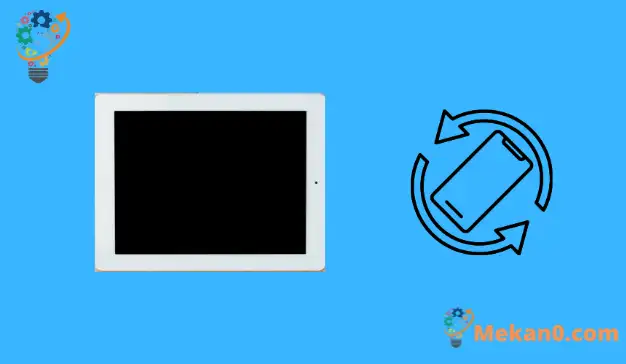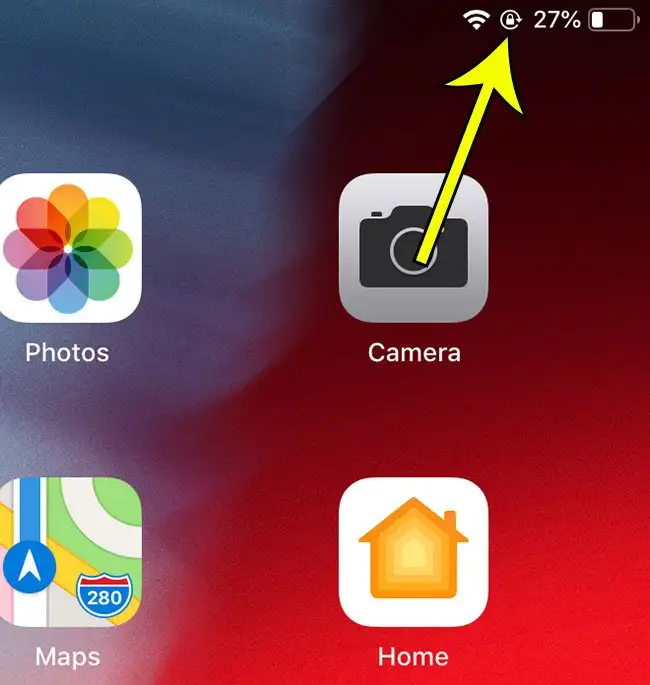iPad-kontrollsenteret gir rask tilgang til en rekke viktige innstillinger. Noen av disse innstillingene er kanskje ikke de du brukte før, noe som kan få deg til å lure på hva du gjør. En av disse kodene, som ser ut som en hengelås, kan brukes til å låse opp rotasjonslåsen på iPad.
Den rektangulære formen på iPad-skjermen lar deg se innhold i både liggende og stående retning. Noen apper vil tvinge seg selv til å vise i bare én av disse retningene, men mange lar deg velge basert på hvordan du holder enheten.
Imidlertid har iPad-en din en funksjon som den bruker for automatisk å bestemme hvilken retning den skal bruke. Denne funksjonen lar iPaden lære å holde den og vise skjermen i den retningen den er enkel å se. Men hvis du oppdager at skjermen ikke roterer som den skal, er det mulig at rotasjonen for øyeblikket er låst til enheten. Vår guide nedenfor viser deg hvordan du låser opp rotasjon på iPaden din
Slik låser du opp rotasjon på en iPad
- Sveip ned fra øvre høyre hjørne.
- Klikk på låsikonet.
Du kan fortsette å lese nedenfor for ytterligere informasjon om opplåsing og rotering av iPad, inkludert bilder av disse trinnene.
Slik slår du av skjermorienteringslås på en iPad (Fotoguide)
Trinnene i denne artikkelen ble utført på en 12.2. generasjons iPad som kjører iOS XNUMX. Merk at skjermene i trinnene nedenfor kan se litt annerledes ut hvis du bruker en eldre versjon av iOS.
Du kan finne ut om iPad-rotasjonen er låst eller ikke ved å se etter låseikonet som er angitt nedenfor.
Hvis du ser dette ikonet, kan du fullføre følgende trinn for å låse opp rotasjon på iPad.
Trinn 1: Sveip ned fra øverste høyre hjørne av skjermen for å åpne kontrollsenteret.
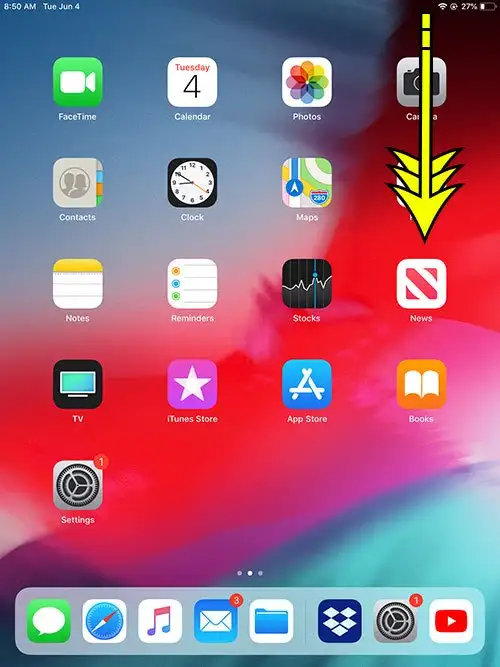
Trinn 2: Trykk på ikonet med låsen for å slå av rattlåsen.
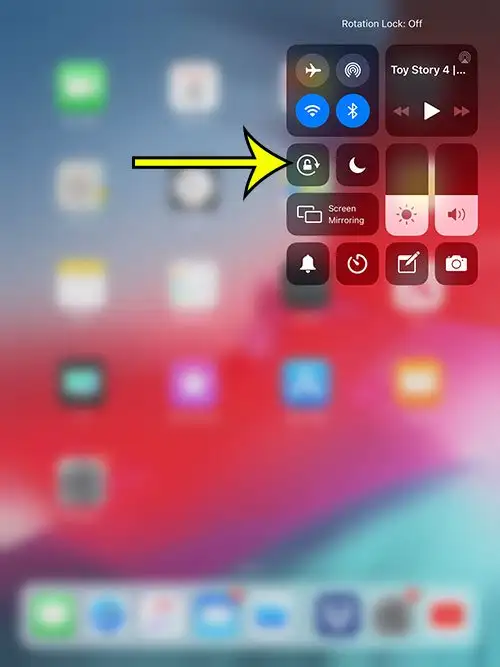
iPad-rotasjon er låst når dette ikonet er uthevet. iPad-rotasjonen er låst opp på bildet ovenfor, noe som betyr at iPad vil rotere mellom stående og liggende modus basert på hvordan jeg holder den.
Rotasjonslås påvirker bare apper som kan vises i stående eller liggende modus. Dette inkluderer de fleste standardapplikasjoner. Noen iPad-apper, for eksempel noen spill, kan imidlertid være i stand til å vise seg selv i bare én retning. I disse tilfellene vil ikke orienteringslåsen påvirke hvordan appen vises.